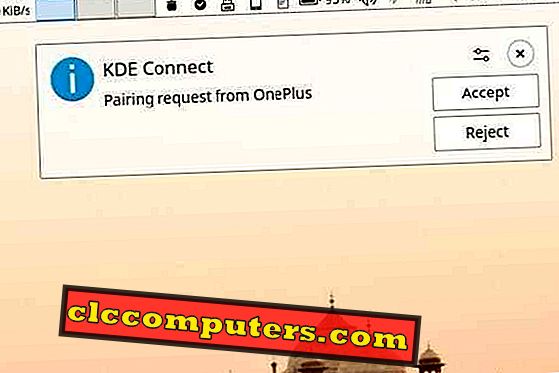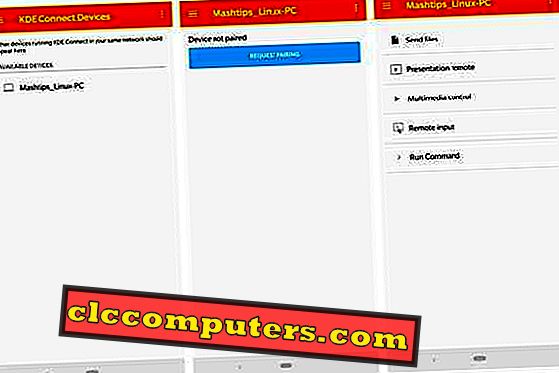Το οικοσύστημα της Apple επιτρέπει στις συσκευές iOS και Mac να ενσωματωθούν χωρίς προβλήματα μεταξύ τους. Μπορείτε να κάνετε κείμενο σε κάποιον από το iPhone χρησιμοποιώντας το Mac ή το iPad, για παράδειγμα. Πηδήξτε από τους τοίχους γύρω από τον "περιφραγμένο κήπο της Apple" και θα βρείτε τα πράγματα είναι λίγο πιο αποσυντιθέμενα.
Έχετε ένα τηλέφωνο Android, έναν υπολογιστή με Windows ή έναν υπολογιστή Linux και αρνούνται να συνεργαστούν. Όχι αν ξέρεις πώς να τους κάνεις να μιλήσουν. Τα λειτουργικά συστήματα Desktop του Linux όπως το Ubuntu είναι εξίσου ανοικτά με το Android. Αυτό επέτρεψε στους προγραμματιστές να βρουν λαμπρούς τρόπους για να συγχρονίσουν μια συσκευή Android σε έναν υπολογιστή Linux. Το πιο δημοφιλές, και ίσως το καλύτερο από αυτά είναι το KDE Connect.
Τι είναι το KDE Connect;
Το KDE Connect αποτελεί γέφυρα μεταξύ του Android smartphone, του tablet σας ή της συσκευής 2 σε 1 και του υπολογιστή Linux. Σύμφωνα με το wiki κοινότητας του KDE Connect, "επιτρέπει σε όλες τις συσκευές σας να επικοινωνούν μεταξύ τους." Το KDE Connect "υλοποιεί ένα ασφαλές πρωτόκολλο επικοινωνίας μέσω του δικτύου και επιτρέπει σε κάθε προγραμματιστή να δημιουργεί πρόσθετα πάνω από αυτό." Το εργαλείο αναπτύχθηκε αρχικά για την επιφάνεια εργασίας του KDE Plasma και ως εκ τούτου έχει πολλές εξαρτήσεις σχετικές με το πλάσμα του KDE. Αυτές οι εξαρτήσεις θα πρέπει να εγκατασταθούν εάν χρησιμοποιείτε οποιοδήποτε άλλο περιβάλλον επιφάνειας εργασίας που μπορεί να χωρέσει περισσότερο χώρο.
Ενώ η εφαρμογή μπορεί να λειτουργήσει σε οποιοδήποτε περιβάλλον επιφάνειας εργασίας, η ένδειξη KDE Connect είναι διαθέσιμη επίσημα μόνο στην επιφάνεια εργασίας του Plasma KDE. Ορισμένοι δίσκοι έχουν καταφέρει να φέρουν το KDE Connect στην επιφάνεια εργασίας του GNOME.
Χαρακτηριστικά σύνδεσης του KDE
Κατά τις τελευταίες ενημερώσεις των Windows 10, η Microsoft προσπαθεί επίσης να γεφυρώσει το χάσμα μεταξύ των συσκευών Android και των υπολογιστών Windows. Η εταιρεία πολλών δισεκατομμυρίων δολαρίων το εξέτασε μόνο αφού απέτυχε με το Windows Phone. Το KDE Connect, από την άλλη πλευρά, το έχει κάνει εδώ και μερικά χρόνια. Όχι μόνο αυτό το απλό εργαλείο μπορεί να εμφανίσει τις ειδοποιήσεις σας στο Android στον υπολογιστή σας, αλλά και να το χτυπήσει έτσι ώστε να μπορείτε εύκολα να βρείτε το τηλέφωνό σας.

Μπορεί να σας δείξει την τρέχουσα κατάσταση της μπαταρίας του τηλεφώνου σας, δηλ. Το ποσοστό της μπαταρίας και αν είναι η φόρτιση ή η εκφόρτιση. Το KDE Connect επίσης συγχρονίζει το πρόχειρο μεταξύ του υπολογιστή σας και του Android (Mind = εμφυσήθηκε). Και αυτό ήταν ακριβώς αυτό που συμβαίνει στον υπολογιστή σας. Σας επιτρέπει επίσης να στέλνετε ειδοποιήσεις από τον υπολογιστή σας στο τηλέφωνό σας. Αφήστε τα αρχεία σας από το τηλέφωνό σας ασύρματα, ας ελέγξετε τα μέσα αναπαραγωγής στον υπολογιστή σας και ακόμα και σας επιτρέπουν να χρησιμοποιείτε το τηλέφωνό σας για να ελέγχετε εξ αποστάσεως τον υπολογιστή σας.
Ακολουθεί μια επίσημη λίστα χαρακτηριστικών σύμφωνα με το wiki κοινότητας του KDE Connect.
- Λάβετε ειδοποιήσεις τηλεφώνου στον επιτραπέζιο υπολογιστή σας και απαντήστε σε μηνύματα
- Ελέγξτε την αναπαραγωγή μουσικής στην επιφάνεια εργασίας σας από το τηλέφωνό σας
- Χρησιμοποιήστε το τηλέφωνό σας ως τηλεχειριστήριο για την επιφάνεια εργασίας σας
- Εκτελέστε προκαθορισμένες εντολές στον υπολογιστή σας από συνδεδεμένες συσκευές. Δείτε τη λίστα παραδειγμάτων εντολών για περισσότερες λεπτομέρειες.
- Ελέγξτε τη στάθμη μπαταρίας του τηλεφώνου σας από την επιφάνεια εργασίας
- Καλέστε το τηλέφωνό σας για να το βρείτε
- Κοινή χρήση αρχείων και συνδέσεων μεταξύ συσκευών
- Περιηγηθείτε στο τηλέφωνό σας από την επιφάνεια εργασίας
- Ελέγξτε την ένταση του ήχου της επιφάνειας εργασίας από το τηλέφωνο
Πώς να εγκαταστήσετε το KDE Connect
Για τους χρήστες της επιφάνειας εργασίας του Plasma KDE, η εφαρμογή πρέπει να είναι ήδη προεγκατεστημένη στο σύστημά τους, ανεξάρτητα από τη διανομή του Linux. Σε περίπτωση που δεν υπάρχει ή εάν χρησιμοποιείτε άλλο περιβάλλον επιφάνειας εργασίας, η σύνδεση KDE μπορεί εύκολα να εγκατασταθεί χρησιμοποιώντας τις εντολές που δίνονται παρακάτω. Ωστόσο, αν χρησιμοποιείτε την επιφάνεια εργασίας του GNOME, ίσως θέλετε να παραλείψετε εδώ το τμήμα εγκατάστασης και να μετακινηθείτε προς τα κάτω στο τμήμα όπου συζητάμε το GSConnect.
Ubuntu
sudo apt εγκαταστήσετε kdeconnect
Debian
sudo apt-get εγκατάσταση kdeconnect
Arch Linux
sudo pacman -S kdeconnect
Μαλακό καπέλλο
sudo dnf install kdeconnect
OpenSUSE
sudo zypper εγκαταστήσετε kdeconnect
KDE Connect Android app
Μια γέφυρα έχει δύο άκρες και έτσι λογικά, το KDE Connect κάνει επίσης. Δεν εξάγει μαγικά δεδομένα από τη συσκευή σας Android, αλλά χρησιμοποιεί μια εφαρμογή Android για να το κάνει. Η εφαρμογή Android Connect του KDE μπορεί να βρεθεί στο Google Play Store. Είναι ελεύθερη να εγκαταστήσετε και να χρησιμοποιήσετε όπως τα περισσότερα λογισμικά που σχετίζονται με το Linux. Η εφαρμογή είναι εύκολη στη χρήση και μέγεθος μόλις 4, 2 MB. Για να λειτουργήσει η μαγεία, θα χρειαστεί να συνδεθείτε τόσο στο Android όσο και στις συσκευές Linux στο ίδιο δίκτυο Wi-Fi.
Πώς να χρησιμοποιήσετε το KDE Connect για να συγχρονίσετε τη συσκευή Android σε υπολογιστή Linux
- Μόλις εγκαταστήσετε την εφαρμογή σύνδεσης KDE στη συσκευή σας Android, εκκινήστε την.
- Θα πρέπει τώρα να βλέπετε τον υπολογιστή σας Linux κάτω από την ενότητα AVAILABLE DEVICES .
- Επιλέξτε τον υπολογιστή σας και, στη συνέχεια, πιέστε το πλήκτρο REQUEST PAIRING .
- Στη συνέχεια θα πρέπει να δείτε μια ειδοποίηση στην οθόνη του υπολογιστή σας παρόμοια με αυτή που φαίνεται παρακάτω. Κάντε κλικ στην επιλογή Αποδοχή για να συνδεθείτε στη συσκευή σας Android.
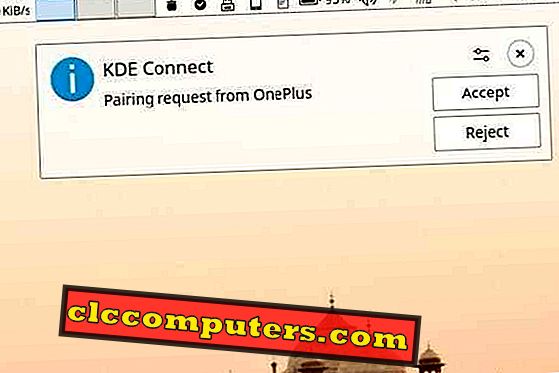
- Στην εφαρμογή Android, θα πρέπει τώρα να βλέπετε τις ενέργειες που μπορείτε να εκτελέσετε. Ενέργειες όπως ο συγχρονισμός ειδοποιήσεων, κλήσεων, μηνυμάτων κ.λπ. θα απαιτήσουν να χορηγήσετε επιπλέον δικαιώματα στην εφαρμογή.
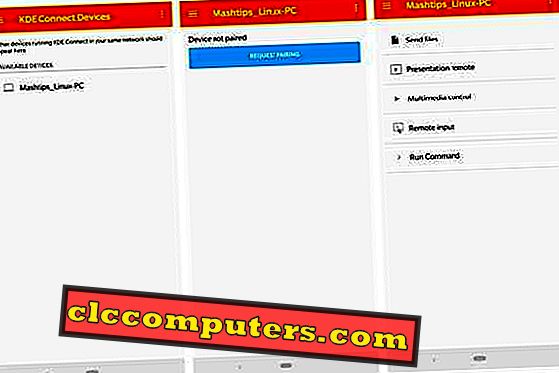
Σύνδεση του KDE σε άλλους επιτραπέζιους υπολογιστές
Επιτραπέζιοι υπολογιστές με υποστήριξη δείκτη App: Ενότητα, Budgie, κανέλα, LXDE, Pantheon, κλπ.
Πριν από το Ubuntu 17.10 Artful Aardvark, το προεπιλεγμένο κέλυφος επιφάνειας εργασίας στο Ubuntu ήταν η επιφάνεια εργασίας Unity. Η σύνδεση του KDE υποστηρίζει ανεπιφύλακτα μέσω ενός δείκτη Unity χάρη στη δημοτικότητα του Ubuntu. Τα αποθετήρια του Ubuntu περιέχουν μια παλαιότερη έκδοση αυτού του δείκτη, αλλά ίσως είναι καλύτερο να αποκτήσετε την πιο πρόσφατη έκδοση. Για αυτό, θα πρέπει να προσθέσετε έναν PPA. Εκτελέστε τις ακόλουθες εντολές ένα προς ένα σε ένα τερματικό και ακολουθήστε τις οδηγίες στην οθόνη.
sudo add-apt-repository ppa: webupd8team / indicator-kdeconnect sudo apt ενημέρωση sudo apt install kdeconnect indicator-kdeconnect
Το KDE Connect εξακολουθεί να απαιτείται για να λειτουργήσουν οι εν λόγω δείκτες.
Σύνδεση του KDE στο GNOME: GSConnect
Το GNOME είναι ένα από τα πιο δημοφιλή περιβάλλοντα επιφάνειας εργασίας στο Linux. Με το Ubuntu να υιοθετεί το GNOME ως προεπιλεγμένη επιφάνεια εργασίας από το Ubuntu 17.10, η δημοτικότητα έχει αυξηθεί μόνο. Ως εκ τούτου, δεν προκαλεί έκπληξη το γεγονός ότι έχουν καταβληθεί προσπάθειες να φέρουμε την εκπληκτική λειτουργικότητα του KDE Connect στην επιφάνεια εργασίας του GNOME. Μερικοί χρήστες αναγνωρίζουν το όνομα MConnect, το οποίο είναι μια επέκταση του Shell του GNOME που προσθέτει μια ένδειξη KDE Connect στον επάνω πίνακα εφαρμογών του GNOME.
Το GSConnect είναι μια άλλη, παρόμοια επέκταση με παρόμοιους στόχους, αλλά μια πολύ διαφορετική εφαρμογή. Όπου το MConnect απαιτούσε την σωστή λειτουργία της εφαρμογής KDE Connect και συνεπώς όλων των εξαρτημάτων του, το GSConnect δεν απαιτεί κανένα. Πρόκειται για μια πλήρη εφαρμογή από μόνη της και σας επιτρέπει να ρυθμίζετε όλες τις ρυθμίσεις σύνδεσης του KDE από μια δική του διαμόρφωση. Αυτό σημαίνει ότι οι χρήστες δεν χρειάζεται να εγκαταστήσουν εξαρτήσεις που σχετίζονται με το KDE. Το GSConnect είναι μια πραγματική θύρα του KDE Connect για την επιφάνεια εργασίας του GNOME.
Ενσωματώνει πολύ καλύτερα με την επιφάνεια εργασίας και επιτρέπει στους χρήστες να ανταποκρίνονται άμεσα σε μηνύματα SMS και ειδοποιήσεις Android από εφαρμογές όπως το WhatsApp, Telegram κλπ.

Πώς να εγκαταστήσετε και να χρησιμοποιήσετε το GSConnect
Εφόσον το GSConnect είναι μια επέκταση, μπορεί να εγκατασταθεί εύκολα από τον ιστότοπο των επεκτάσεων του GNOME. Στη σελίδα της επέκτασης, ενεργοποιήστε την εναλλαγή για να την εγκαταστήσετε. Μπορείτε να κάνετε κλικ στο κουμπί Settings (Ρυθμίσεις) δίπλα στην εναλλαγή μετά την εγκατάσταση για να αποκτήσετε πρόσβαση στη λειτουργική μονάδα ρύθμισης παραμέτρων.

Εναλλακτικά, μπορείτε επίσης να έχετε πρόσβαση σε αυτήν κάνοντας κλικ στο στοιχείο Ρυθμίσεις για κινητά στο μενού συστήματος. Στη λειτουργική μονάδα ρύθμισης παραμέτρων μπορείτε να αλλάξετε σχεδόν όλες τις πτυχές της, όσο μπορείτε στις αρχικές ρυθμίσεις του KDE Connect.

Τόσο το KDE Connect όσο και το GSConnect λειτουργούν άψογα. Απλά βεβαιωθείτε ότι δεν χρησιμοποιείτε τόσο την επιφάνεια εργασίας KDE Plasma όσο και την επιφάνεια εργασίας του GNOME μαζί με το KDE Connect και το GSConnect στον ίδιο υπολογιστή. Δεν πρόκειται για τεράστιο πρόβλημα αλλά κάθε φορά που συνδέεστε στο GNOME, το GSConnect θα εμφανίσει ένα σφάλμα. Σας καθοδηγεί μέσα από το fix, αλλά θα πρέπει να το κάνετε κάθε φορά και αυτό μπορεί να είναι ενοχλητικό.